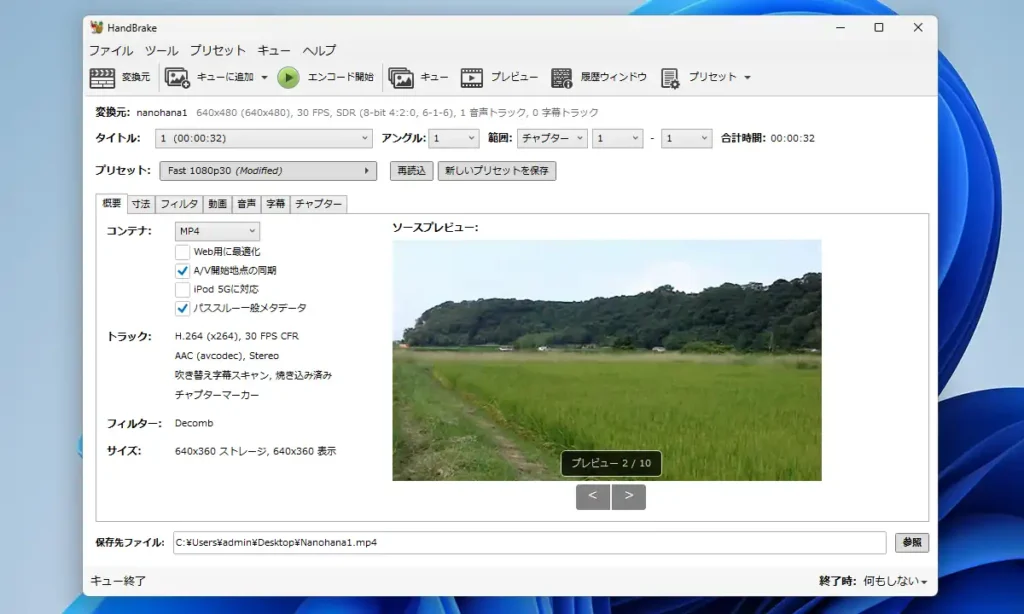
HandBrakeは世界的に有名なオープンソースの動画変換ソフトです。特定の範囲を切り出す事は可能ですが、細かなカット編集機能はありません。変換においては映像の上下左右の反転や回転、クロッピング(上下左右の映像端を削除)、拡大縮小、フィル(上下左右に指定色の余白を追加)といった物からフィルタでは逆テレシネ(29.97fpsから24fps化)やインターレース解除、デノイズ、クロマスムーズ(色のザラ付きやムラを軽減)、シャープ化、デブロック、色空間があります。
出力形式はMP4, MKV, WebMで、映像の変換はAV1, H264, H265, VP9, MPEG-4, MPEG-2となっており音声はAAC, AC3, E-AC3(AC3の拡張版), TrueHD, MP3, Opus, FLAC, ALACの変換をサポートしています。またハードウェア(GPU)エンコードではNVIDIAのNVENC、IntelのQSV(Quick Sync Video)、AMDのVCE/VCN/AMF、AppleのVideoToolboxに対応しています。
対応OSはWindows 11含む10以上の他、macOSとLinuxもサポートしています。
HandBrake ダウンロード
HandBrakeの公式サイトにアクセスすると「Download HandBrake」のボタンがあるのでクリックするとインストーラのダウンロードが始まります。
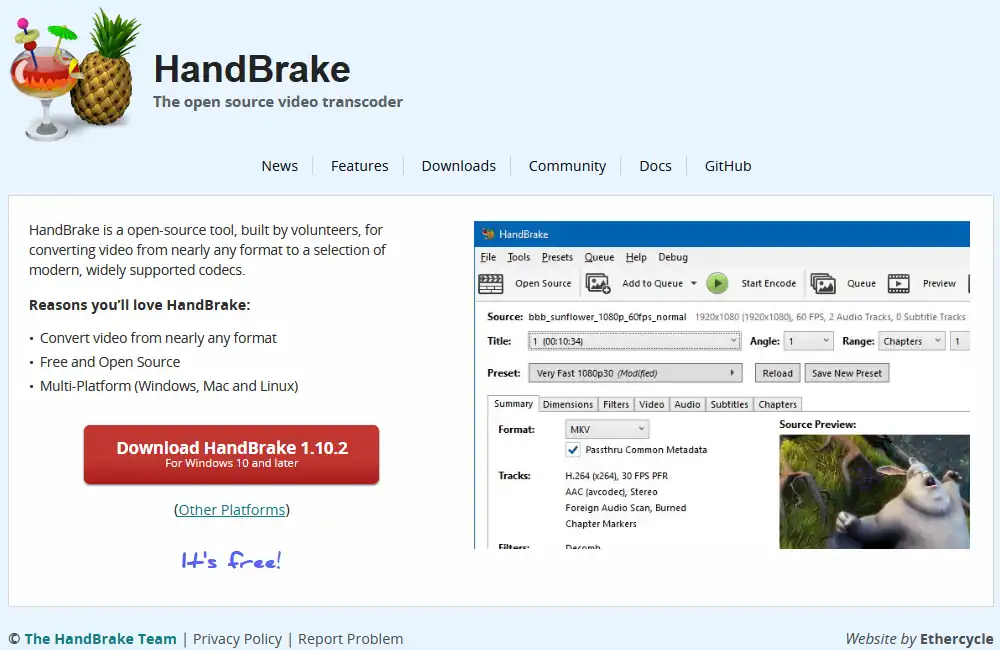
他、上部メニューの「Downloads」からダウンロードページを開いてzip版をダウンロードする事が出来ます。こちらは圧縮ファイル展開後に即使用可能となっています。
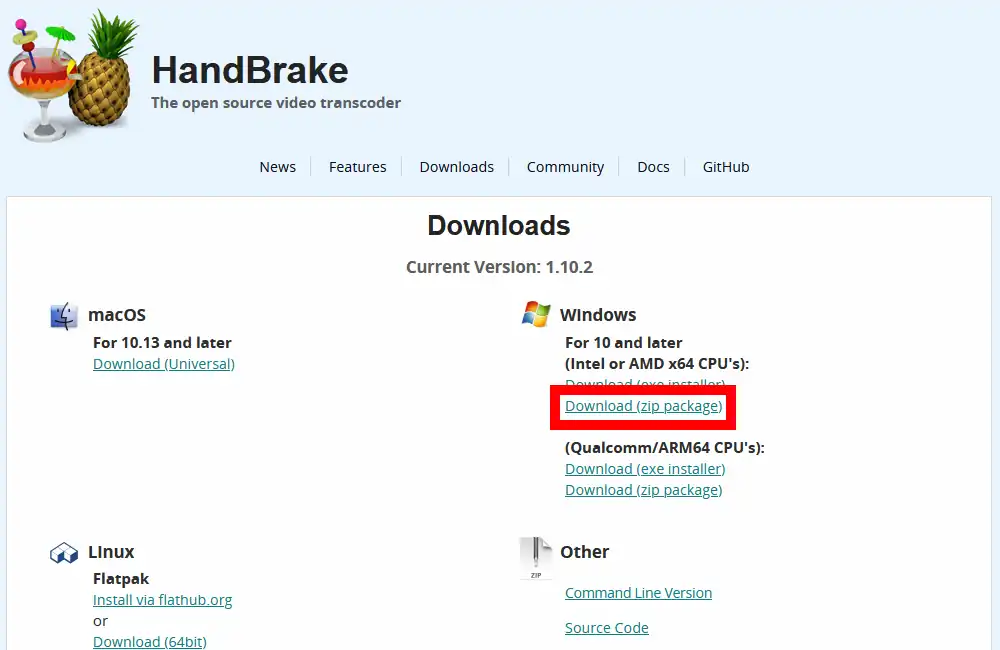
HandBrake 使い方
HandBrakeの実行ファイルから起動します。zip版の場合はHandBrake.exeとHandBrake.Worker.exeの2つの実行ファイルがありますが、HandBrake.Worker.exeはバックグラウンドで動作するプログラムなので起動させるのはHandBrake.exeとなります。
最初にソース選択の画面が表示されるので画面上の説明通り変換目的のファイルやファイルの含まれるフォルダごとドロップして入力します。
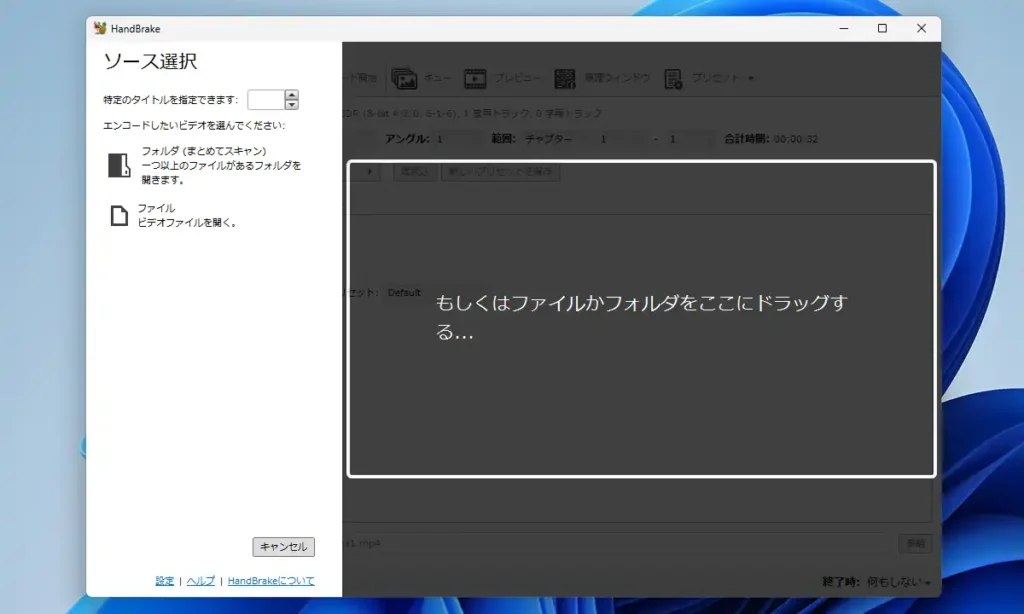
ファイル入力後に表示される画面の上部にある「範囲」は初期状態では「チャプター」となっていますが、これを「秒」や「フレーム」に変える事で開始時間と終了時間、もしくは開始フレームと終了フレームを指定して指定範囲のみ変換出力する事が可能です。
変換設定においては少し下にあるタブを切り替えて行っていきますが最初に表示される「概要」では「コンテナ」で出力形式を設定します。標準で有効化されている「A/V開始地点の同期」は変換開始時に映像と音声の開始位置を揃える機能で音ズレを防ぐ効果があるようです。「パススルー一般メタデータ」は変換元のファイルのメタデータをそのまま引き継ぐ設定です。
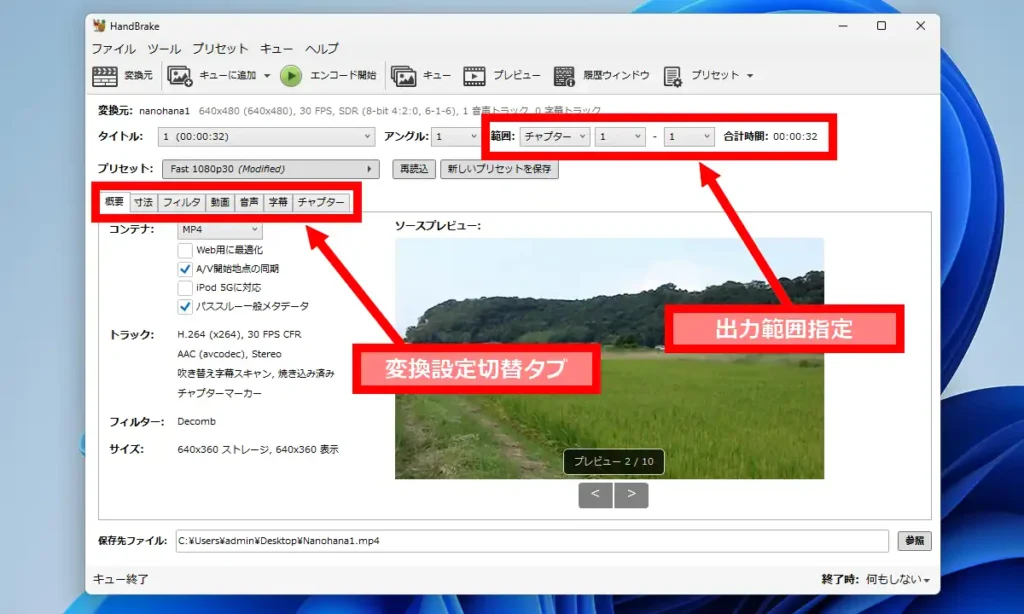
「寸法」タブを見ていきます。主に出力の解像度の設定を行いますが、反転や回転はそのままの意味で映像を反転したり回転する事が出来ます。「クロッピング」では映像の上下左右の端を削除する機能で、「カスタム」にしておけば自身で削除する範囲を指定可能。「拡大縮小サイズ」では「アナモフィック」を「なし」にしておく事で自由にサイズ指定が可能となります。「フィル」に関しては冒頭の方でも書いた通り指定色の余白を映像端に追加する機能です。
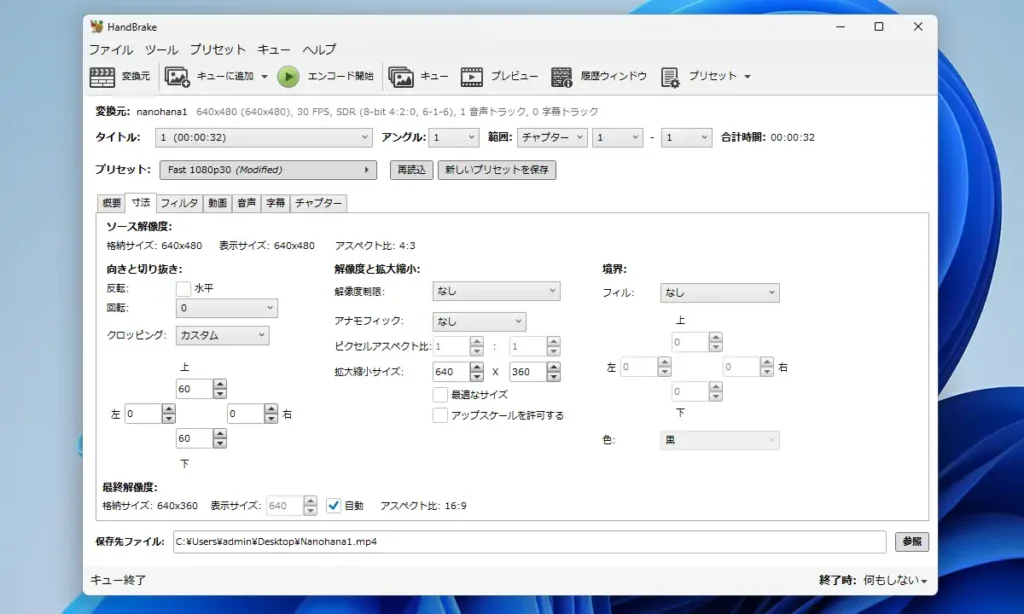
「フィルタ」タブを見ていきます。「逆テレシネ」という聞きなれない設定がありますが、通常のテレシネが24fpsの映像を29.97fps化する事から、その逆の29.97fpsの映像を24fps化するフィルタです。「インターレース検出」と「インターレース解除」はDVDや地デジで使われているインターレース映像をプログレッシブ化するフィルタ。「デノイズ」はノイズ低減、「クロマスムーズ」も冒頭で書いたように色のザラ付きやムラを軽減、他に鮮明化する「シャープ化」やブロックノイズを低減する「デブロック」、映像の赤、青、緑や輝度、色差を変更する「色空間」があります。
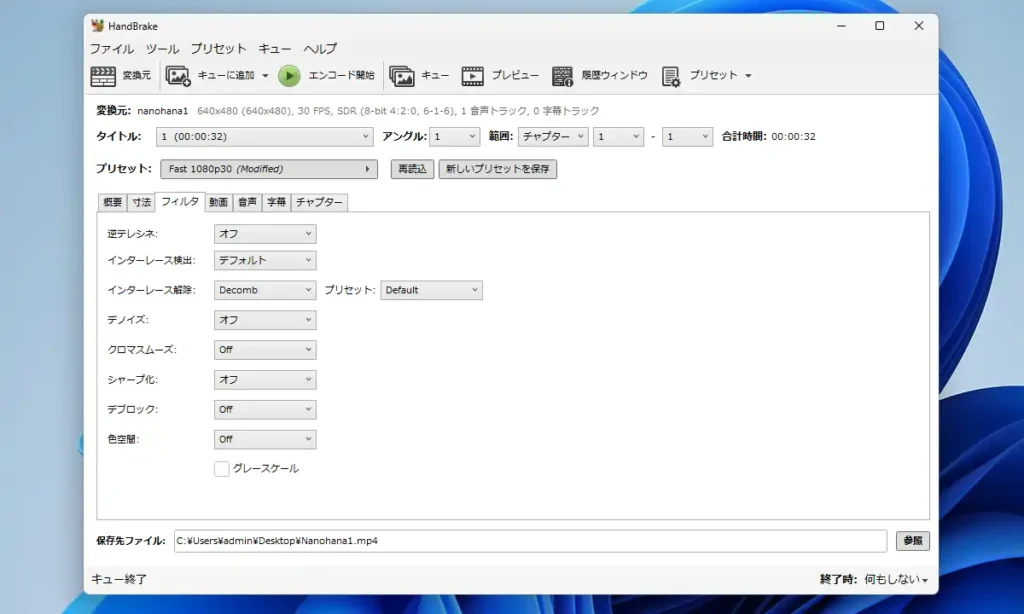
「動画」タブを見ていきます。ここでは映像の変換設定を行います。「動画エンコーダー」から映像の変換形式を指定出来ますがPCの構成次第でGPUエンコードも指定出来ます。他に重要な部分としてはフレームレートの設定。更に変換設定で品質を指定した場合は数値が低いほど高画質な分、ファイルサイズが大きくなり数値が高いほど低画質になる分、ファイルサイズを縮小出来ます。
「平均ビットレート」を選択した場合は自身でビットレートを指定出来ます。その下にある「複数パスエンコード」が有効な場合は1パス目で解析して2パス目で正確な平均ビットレートで出力される為、変換に時間が掛かるデメリットもありますが1パスより高画質化する筈です。「解析パスの高速化」は部分的に処理が省略されるようですが、通常の2パスと殆ど差が無いようです。
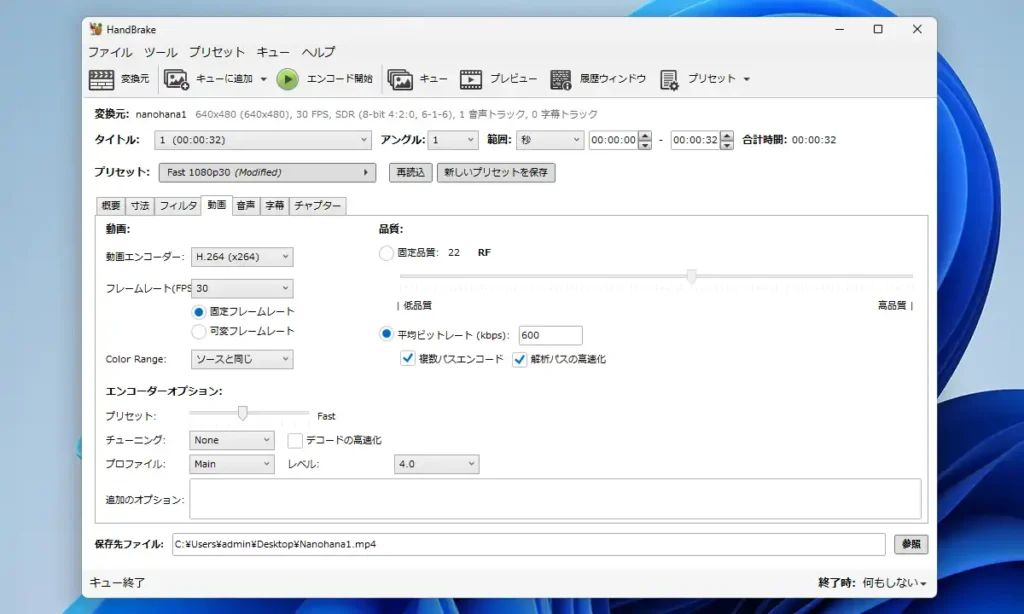
「音声」タブを見ていきます。ここでも「動画」タブ同様、変換形式を指定出来ますが、複雑な設定は特にありません。因みに「ゲイン」の部分は音量を上げたり下げたりする事が出来るので、変換元の動画の音量が大きすぎる、もしくは小さすぎる場合は調整してみて下さい。
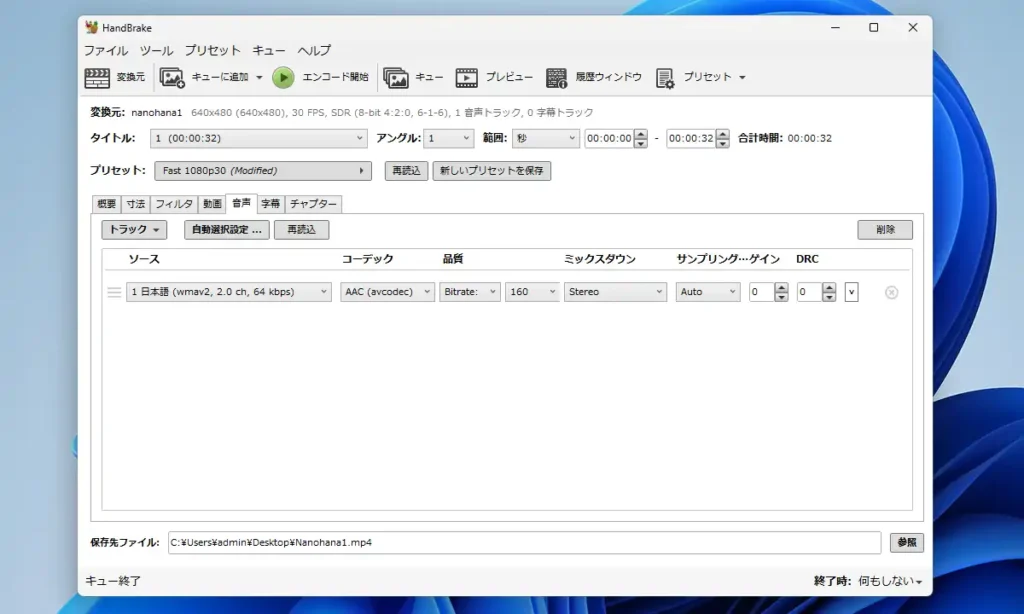
他、「字幕」タブと「チャプター」タブがありますが、筆者は字幕の入った動画を扱う事がほぼ無いので割愛させていただきます。
最後に「エンコード開始」ボタンから変換を実行します。出力先は下部にある「保存先ファイル」で指定可能です。複数の変換を纏めてやりたい場合は「キューに追加」で変換設定を追加していき「キュー開始」から登録されたキューの変換を実行します。登録されているキューは「キュー」ボタンから確認出来ます。
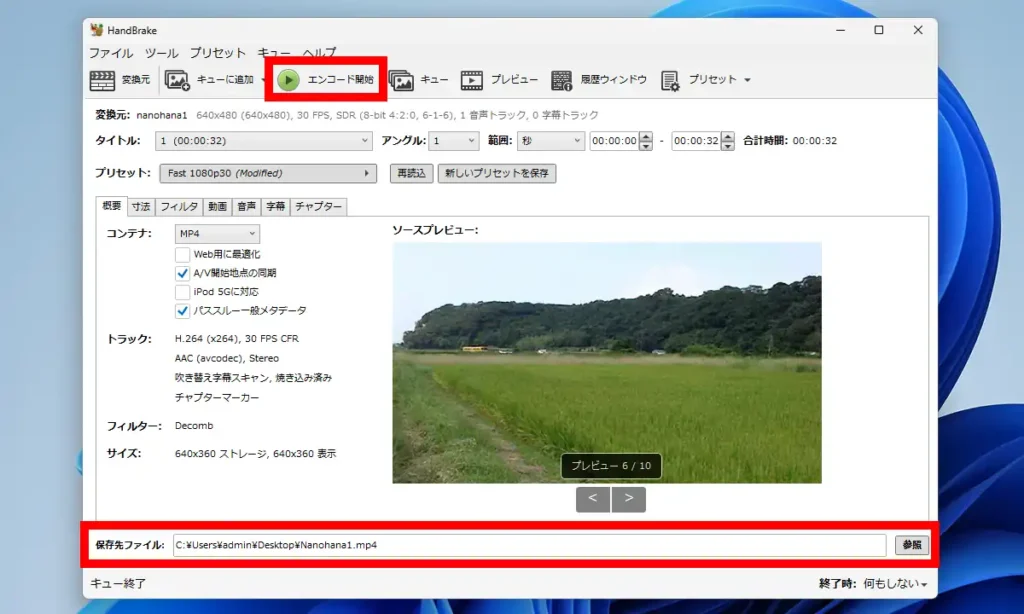
HandBrake 備考
筆者は圧倒的にAvidemux派なのですが、世界的に人気のフリーソフトだけあって既に標準化しつつあるAV1形式をサポートしていたりNVENCだけで無くQSVやVCE/VCNにも対応しているのが魅力です。残念ながら筆者のビデオカードではAV1のGPUエンコードは出来ませんが、対応しているビデオカードを使用しているなら変換ではHandBrakeがお勧めとなります。
また、HandBrakeはDVDのリッピング機能がありますが非コピーガードのディスクはそのまま読み込めるのに対しCSS暗号によるコピーガードされたディスクは読み込めません。但しlibdvdcssを使えばコピーガードされたディスクも読み込めるようです。やり方はダウンロードしたlibdvdcssを展開後に中身の「libdvdcss-2.dll」ファイルを実行ファイルと同じ場所に置いておくだけ。勿論著作権者の許可なく無断で配布するのは違法です。飽くまでもバックアップ用途で御利用下さい。

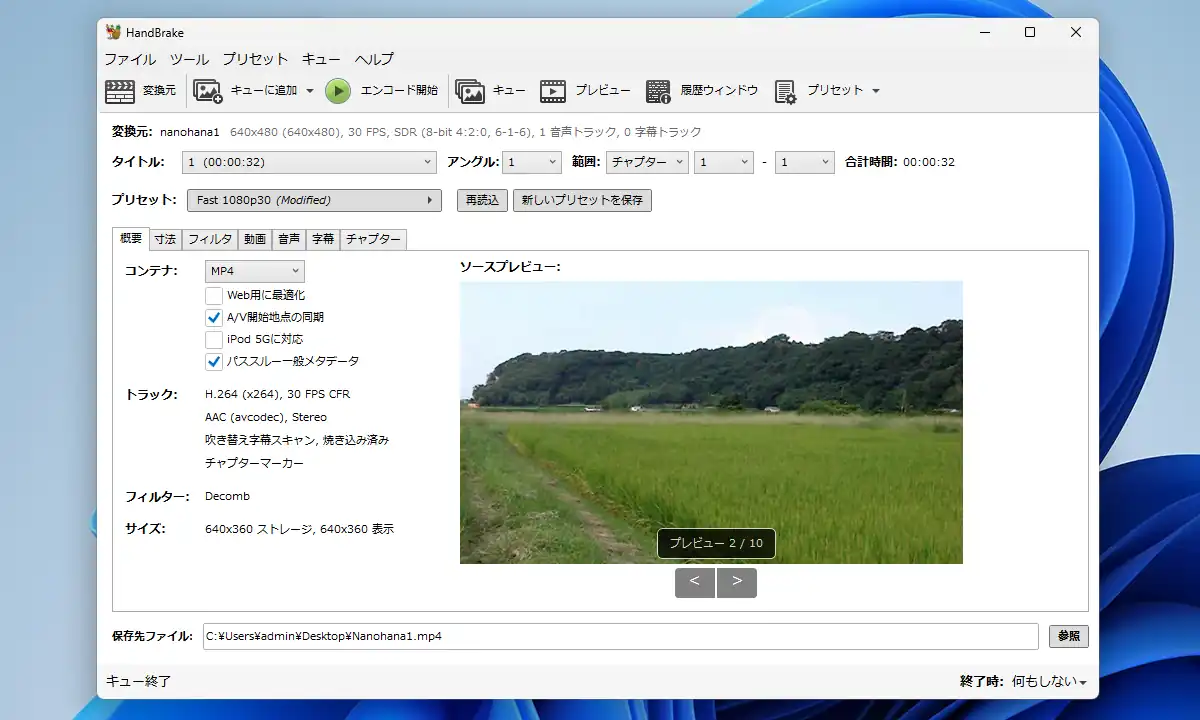
コメント